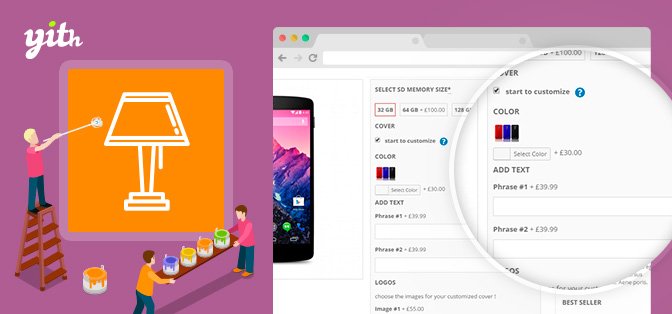Soloweb Dicas – Adicionando campos personalizados no woocommerce
No tutorial de hoje vamos falar sobre o plugin para adicionar opções para produtos, conhecido como atributos no woocommerce.
O próprio Woocommerce já oferece esta opção para adicionar estes atributos porém um pouco mais complicado principalmente quando o cliente já cadastrou vários produtos e esqueceu de inserir as opções.
O Yith Woocommerce é um conjunto de plugins que oferece vários serviços para facilitar e turbinar suas vendas. Mais hoje especificamente vamos falar apenas do Products addons.
Para instalar é simples, basta acessar a área de plugins clicar em adicionar novo e digitar o nome do mesmo como mostra na imagem.
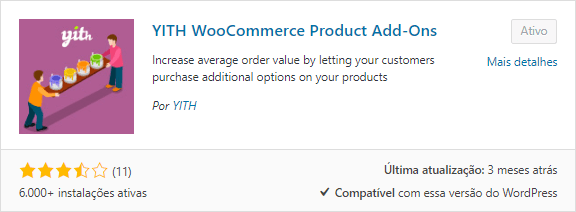
Click em instalar e ativar, após isso seu plugin já estará ativo no painel administrativo do wordpress. Acesse as configurações clicando no mesmo.
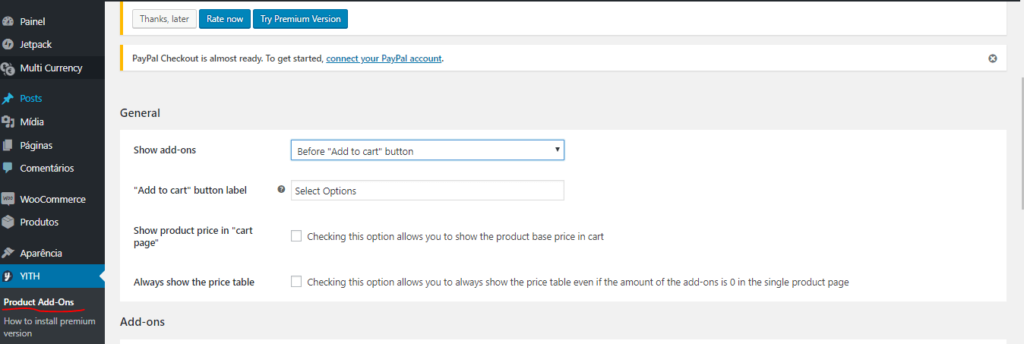
Não precisa realizar nenhum tipo de configuração nessa tela vamos trabalhar com as configurações padrões do plugin que já é bastante útil.
Vamos começar o trabalho, para podermos adicionar opções ao produto é bastante simples, você deve acessar a área do produto e clicar em addons:
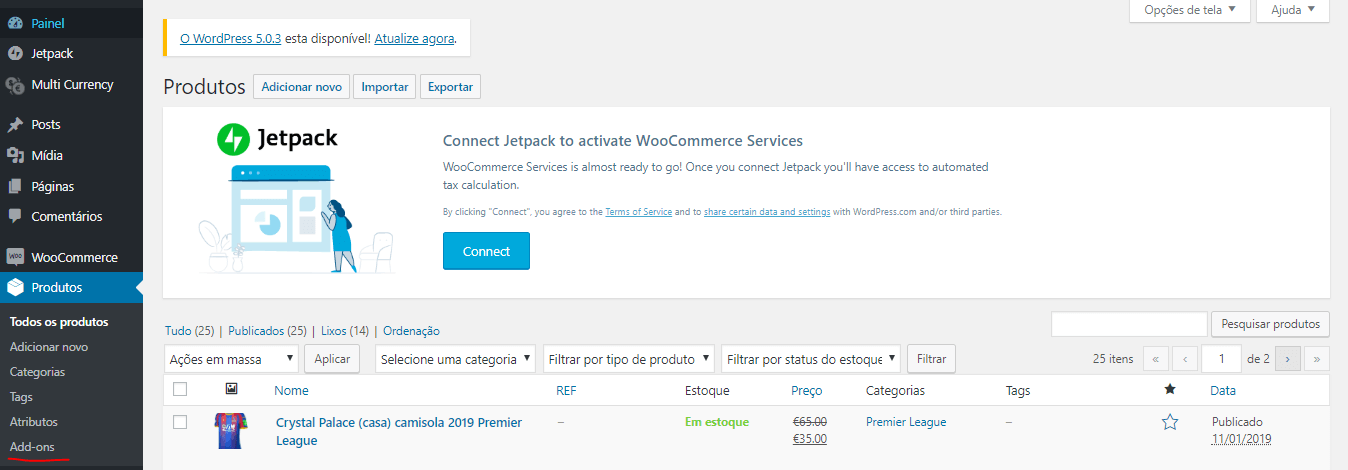
Primeiramente você deverá adicionar o grupo de produtos, aqui definirá se a regra irá atingir vários produtos ou apenas um produto, ou varias categorias ou apenas uma:
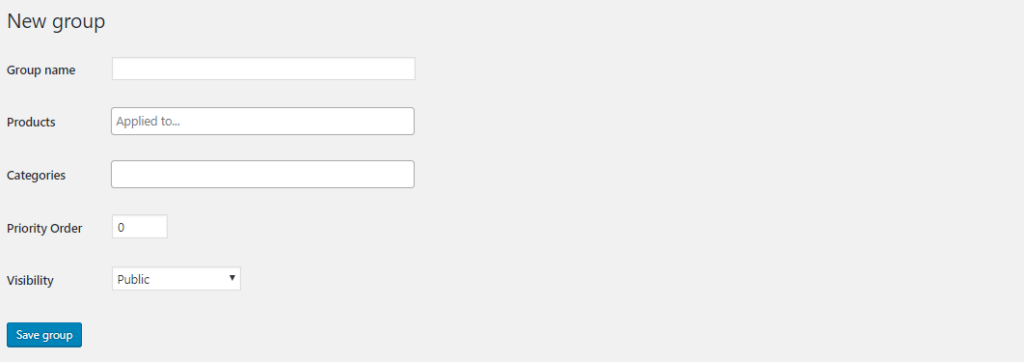
Após preencher e escolher quais produtos ou categoria atingir salve o grupo.
Agora vamos para segunda parte que é adicionar as opções/atributos do produto, click em Manage Add-ons:
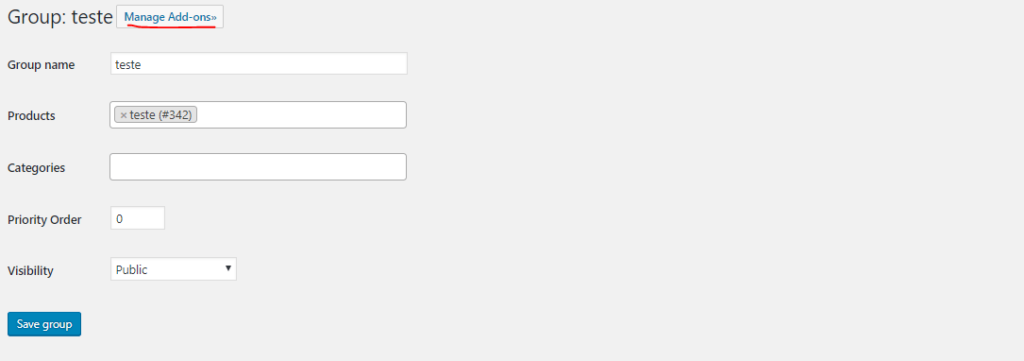
Ao clicar na opção acima acesse a opção de atributos clicando no botão New Add-on:
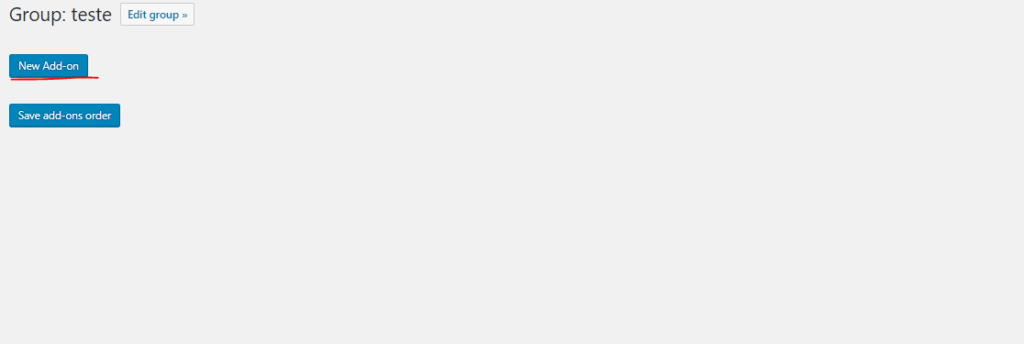
Neste tela você irá adicionar os atributos do produtos click na seta “>” para acessar mais opções e você começar a editar:

Nesta versão free você pode adicionar poucas opões como checkbox(caixa de marcação), radiobutton(seleção de opção para marcação unica) e text(seleção de texto) Vamos trabalhar com a checkbox para entendermos o funcionamento:
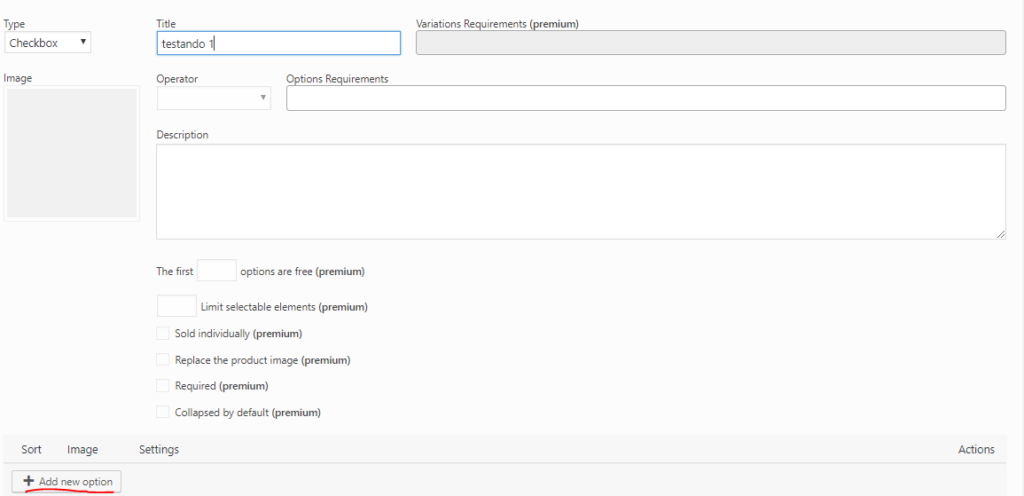
Após selecionar o type(tipo) que vai ser checkbox coloque o titulo do atributo, por exemplo você quer trabalhar com cores especificas de uma camisa. Então coloque o title de “Cor”, após colocar o titulo não precisa mais preencher nada, apenas adicione as opções clicando “Add new option”.
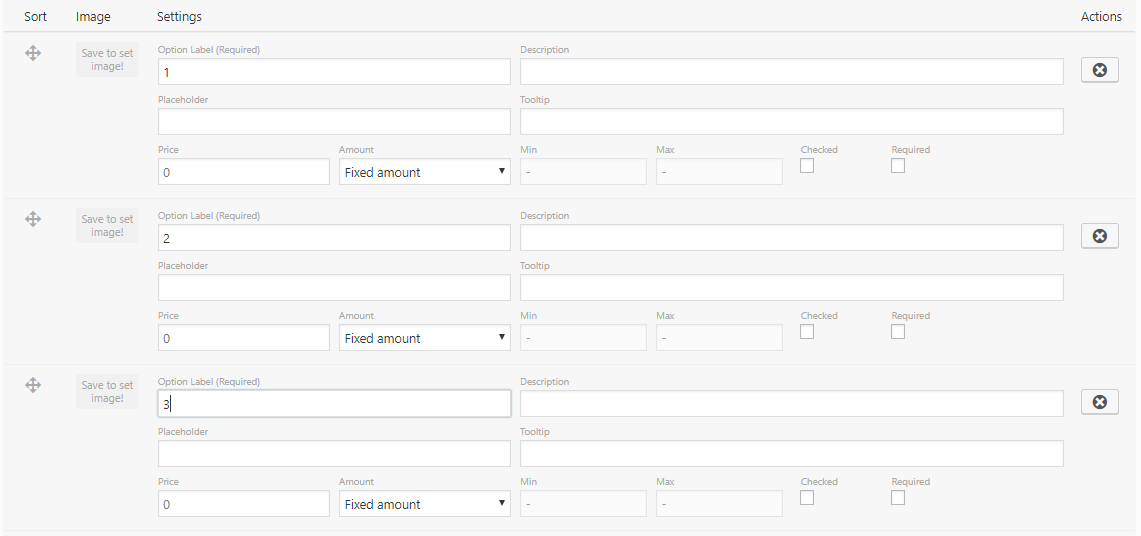
Você pode clicar em quantas vezes quiser em “Add new option” para adicionar a quantidade de opções desejada, ao adicionar a quantidade desejada, depois só preencher com as informações da opção. Em option label seria o nome da opção, no caso como dei o exemplo de cor podemos colocar, preto, vermelho, amarelo, etc. Price seria o preço a ser adicionar caso essa opção seja selecionada, se não quiser adicionar preço deixa como esta. E outra opção importante é marcar como requerido caso precise ser marcado alguma cor como padrão. Após preencher todos os dados necessários salve o addon e ai é só acessar o produto, ou os produtos que adicionado. Pronto agora você verá as opções como na imagem a seguir:

Quer mais informações sobre dicas e ferramentas acesse nosso blog: https://soloweb.com.br/blog
Procurando hospedagem para seu woocommerce acesse nosso site com os mais variados produtos para seu negocio: https://soloweb.com.br
E lembrando que a SOLOWEB além de oferecer Hospedagem de Sites, Servidores Dedicados, Servidores VPS com o menor custo do Brasil, também desenvolve soluções de software e realiza gerenciamento e monitoramento de servidores para sua empresa, faça uma cotação sem custo, acesse: www.soloweb.com.br